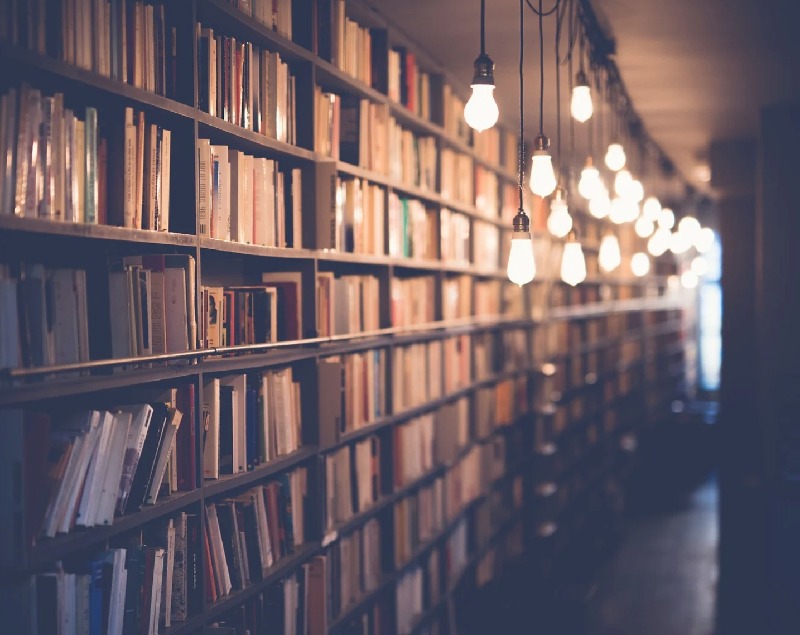티스토리 뷰
사진을 이용하여 움짤 만드는 어플은 정말 많을 것이라 생각되는데요!~
이 어플도 휴대폰에서 촬영한 사진으로 간단하게 gif 움짤 만들기 좋을 것 같아 보입니다.
제 아이폰에는 오래전부터 있었던 어플이었는데, 그동안 사용안해보다가 최근에 한번 써봤습니다.
움짤은 움직이는 사진을 말하고, gif파일이죠~ 움직이긴하지만 동영상처럼 플레이버튼없이 자동으로 실행이되고, 화질은 낮습니다.
ImgPlay
사진이나 동영상을 가져와서 Gif, 혹은 동영상 파일로 만들 수 있습니다. 여러가지 필터 및 세부 편집기능이 있습니다.

아무래도 무료로 사용하게 되면 워터마크가 표시되고, 기능을 다 사용하는데는 제약이 있습니다.
하지만, 간단하게 사용하기에는 무리없죠.

img play에서 상단 앨범을 클릭하여, 자신의 휴대폰의 어떤 앨범에서 사진을 불러올 것인지를 선택합니다.
그 다음에 그 앨범에 있는 사진들 중에서 어떤 사진유형 을 불러올지 상단 가운데 메뉴에서 선택할 수 있는데요~
순간들, 비디오, 사진, Gif, 라이브포토, 고속연사, 카메라에서 선택합니다.
저는 라이브포토를 선택해보았습니다.
아이폰에서 찍은 라이브포토도 간단히 움짤로 만들수 있으니 좋으네요~

하단에 메뉴를 잠시 보면,
투명배경으로 작업할 수 있는 아이콘이 있고,
GIF검색을 할 수 있는 돋보기 아이콘이 있는데요~

위와 같이 투명한 배경에 글자를 넣는 등의 작업을 할 수있습니다.
하단메뉴에서 배경을 선택하면, 투명 배경이 아닌 색이나 패턴을 넣어서 만들 수도 있습니다.

GIF검색에서는 tenor사이트에서 gif파일을 검색하여 사용할 수 있습니다.
무료로 제공되고 누구나 사용할 수 있지만, 상업적 목적으로는 이용할 수 없습니다.

저는 라이브포토사진을 한장 불러왔는데요~
파일을 불러오면 위와같은 편집창이 생깁니다.
하단에 필터 및 사이즈 조절 등의 세부 편집 기능이 있고,
윗쪽에 프레임갯수와 시간등이 나옵니다.

윗 부분을 보면 바둑판 모양의 아이콘은 현재 프레임 27컷 중에서 뺄것은 빼는 등 이미지를 선택할 수 있습니다.
우측의 + 버튼은 새로운 이미지를 추가할 때 씁니다.


이미지컷이 너무 많아서 상단 바둑판모양 아이콘에서 일부만 자동으로 선택하고, giF 움짤을 만들어 보았습니다.
컷이 너무 많은 것보다 적당해야 부드럽게 움직이는게 될 것 같아요~
집에서 달고나 만들어서 찍은 모습입니다.
하단 메뉴 설명

하단에 이미지를 편집할 수있는 메뉴들이 있는데요 ~
맨 하단 화살표는 앞으로 재생, 뒤로 재생을 할 수 있습니다.
토끼 거북이 모습에서 속도를 조절할 수 있고요~
캔버스는 캔버스 사이즈를 지정할 수 있고 테두리 부분 설정을 할 수 있습니다.
자르기는 이미지사이즈를 조정하구요~ 돌리기, 좌우 반전할 수 있습니다.
글자는 글자를 넣습니다.
필터 몇개의 필터가 있습니다. 다양하게 하려면 유료 프로버전을 써야합니다.
조정은 밝기, 대비, 채도, 온도, 선명하게, 틴트, 색조, 그림자, 미드톤을 설정하는데요~ 프로버전에서 가능합니다.

스티커로 이미지에 재미를 줄 수있습니다.
테두리 몇가지의 테두리 설정가능합니다.
모자이크 가리고 싶은 부분을 모자이크처리합니다. 프로버전에서 가능.
로고 자신만의 로고를 넣을 수 있습니다. 프로버전에서 가능.
줌인효과 가까워지는 효과를 넣을 수 있습니다. 위에 달고나 gif에 줌인효과를 주었습니다.

배경 이미지보다 캔버스가 크다면 배경색을 지정해줍니다.
EPS 속도조절합니다.
그리기 펜슬로 그림을 그릴 수 있습니다.

편집이 완료되었다면 저장을 해줍니다.
imgPlay 라는 gif프로그램에 대하여 알아보았는데요~ 프로버전이라면 더 많은 기능이 가능하겠지만, 무료버전으로도 충분해보입니다.
'아는만큼보인다 > 아이폰+맥북' 카테고리의 다른 글
| 휴대폰, 컴퓨터에서 할 일 관리 어플 태스크스(tasks) (0) | 2021.11.05 |
|---|---|
| 아이폰 음성메모 옮기는 방법 (0) | 2021.01.14 |
| 맥북 카카오톡 자동실행 하기, 끄기 (0) | 2020.12.22 |
| 맥북 스팀 자동실행 끄기 (0) | 2020.12.20 |
| 자주 방문하는 사이트 아이폰 홈화면에 추가하기 (0) | 2020.06.03 |